Jak scalić wiele plików CSV w jeden skoroszyt Excel
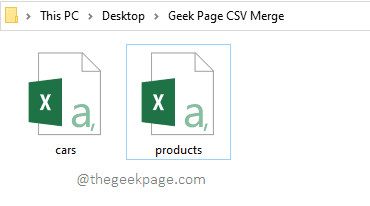
- 1133
- 36
- Klaudia Woś
Powiedzmy, że masz zespół pracujący nad projektem i każdy z nich stworzył plik CSV. Pozostaje ci znaczna liczba plików CSV, z których musisz analizować i zbierać dane. Oczywiście otwarcie każdego pliku CSV i skopiowanie wszystkich danych z nich na nowy CSV jest żmudnym zadaniem. Co powiesz na to, że zrobisz to z jednym poleceniem?
W tym artykule wyjaśniamy w najprostszych krokach, w jaki sposób możesz łatwo połączyć wiele plików CSV w pojedynczy skoroszyt Excel. Czytaj dalej, aby dowiedzieć się, jak!
Krok 1: Skopiuj wszystkie pliki CSV że chcesz się połączyć na pojedynczy folder.
W poniższym przykładzie muszę połączyć samochody.CSV i produkty.CSV. Więc są kopiowane do folderu o nazwie Page maniaków CSV Scal.
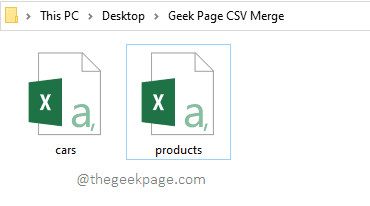
Krok 2: Uruchom Uruchomić okno, naciskając klawisze Win + r razem. Po uruchomieniu wpisz CMD i uderz Wchodzić klucz.
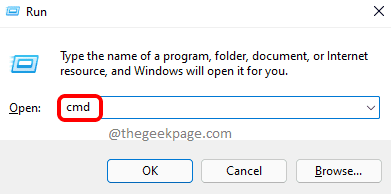
Krok 3: Po uruchomieniu monitu polecenia, Przejdź do folderu, w którym skopiowałeś swoje pliki CSV. Możesz użyć Polecenie CD Do Zmiana katalogu w wierszu poleceń.
Gdy znajdziesz się w żądanym folderze, wpisz następujące polecenie i naciśnij klawisz Enter.
Kopiuj *.CSV
Proszę wymienić name_of_your_merged_file z wybraną nazwą. Pamiętaj, aby dać rozszerzenie Jak CSV.
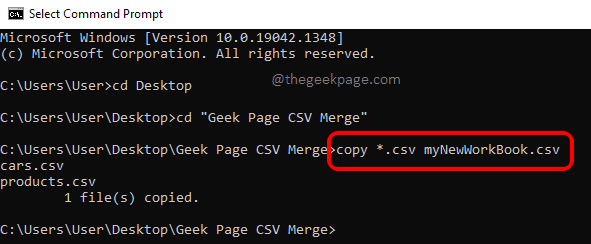
Krok 4: Teraz, jeśli spojrzysz na swój folder łączący się, zobaczysz, że tworzony jest nowy plik CSV, łącząc inne pliki CSV obecne w folderze.
Kliknij dwukrotnie nowy plik otworzyć go w programie Excel.
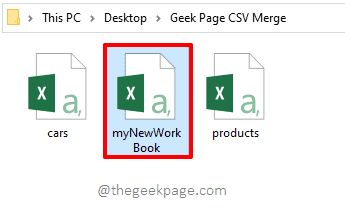
Krok 5: Gdy plik otworzy się w programie Excel, kliknij Plik Karta u góry.
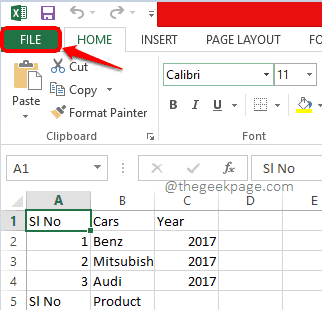
Krok 6: Jak następny kliknij Zapisz jako Opcja z lewej wstążki. Wybierz lokalizację, w której chcesz utworzyć nowy skoroszyt, pod adresem. Wybrałem ten sam folder scalania.
Notatka: Możesz użyć Przeglądać przycisk i wybierz dowolną lokalizację.
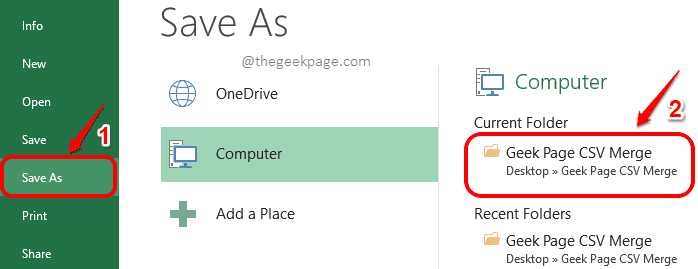
Krok 7: W Nazwa pliku pole, Podaj nazwę swojego nowego skoroszytu. Kliknij na upuścić menu powiązane z Zapisz jako typ. Wybierać Skoroszyt Excel Z listy opcji. Uderz w Ratować przycisk Po zakończeniu.
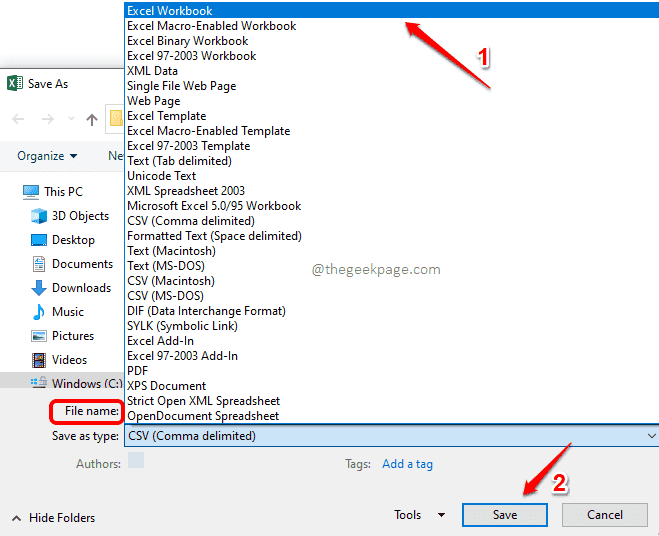
Krok 8: Otóż to. Jeśli teraz spojrzysz na lokalizację, w której zdecydowałeś się zapisać nowy skoroszyt, możesz to zobaczyć Utworzono nowy plik. Ten plik to plik skoroszytu utworzony przez połączenie wszystkich wymaganych plików CSV. Cieszyć się!
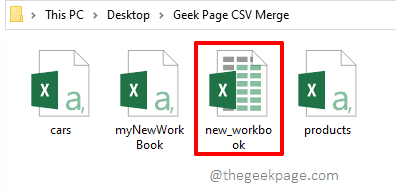
Mam nadzieję, że artykuł uznałeś za przydatny.
- « Naprawić problem sterownika_portion_must_be_nonpaged w systemie Windows 11/10
- Jak naprawić problem z rozciągniętym ekranem w systemie Windows 11 »

